วิธีรับวอลเปเปอร์เคลื่อนไหวบน iPhone
บทนำ
การมีภาพพื้นหลังที่เป็นภาพเคลื่อนไหวที่น่าดึงดูดสามารถเปลี่ยนประสบการณ์การใช้งาน iPhone ของคุณ โดยทำให้หน้าจอของคุณมีชีวิตชีวาในแบบที่ภาพนิ่งไม่สามารถทำได้ ภาพพื้นหลังที่เป็นภาพเคลื่อนไหวหรือที่รู้จักกันในชื่อภาพวอลเปเปอร์ที่มีชีวิต (Live Wallpapers) มอบประสบการณ์การมองเห็นที่มีชีวิตชีวาและน่าสนใจ ทำให้ผู้ใช้สามารถปรับแต่งอุปกรณ์ของตนได้มากขึ้น ในคำแนะนำนี้ คุณจะได้เรียนรู้วิธีการตั้งภาพพื้นหลังที่มีชีวิตบน iPhone ตามขั้นตอนเป็นลำดับ นอกจากนี้เรายังจะสำรวจรุ่น iPhone ที่รองรับ การใช้แอพพลิเคชั่นจากบุคคลที่สาม และวิธีสร้างภาพพื้นหลังที่เป็นภาพเคลื่อนไหวของคุณเองสำหรับการปรับแต่งให้สมบูรณ์แบบ

อะไรคือภาพพื้นหลังที่เป็นภาพเคลื่อนไหว?
ภาพพื้นหลังที่เป็นภาพเคลื่อนไหวคือภาพพื้นหลังที่มีการเคลื่อนไหวหรือเปลี่ยนแปลงเมื่อคุณสัมผัสหรือกดหน้าจอ iPhone ของคุณ ต่างจากภาพนิ่ง ภาพพื้นหลังเหล่านี้เพิ่มการเคลื่อนไหวและปฏิสัมพันธ์กับหน้าจอของอุปกรณ์ โดยใช้คลิปวิดีโอสั้น ๆ โดยทั่วไปอยู่ในรูปของ Live Photo ซึ่งสามารถเคลื่อนไหวได้เมื่อเปิดใช้งาน คุณสมบัตินี้นำระดับของการปรับแต่งใหม่มาให้กับอุปกรณ์ของคุณ ทำให้ภาพลักษณ์โดยรวมดูดียิ่งขึ้น
ไม่ใช่ทุกอุปกรณ์จะรองรับภาพพื้นหลังที่เป็นภาพเคลื่อนไหวเนื่องจากข้อจำกัดของฮาร์ดแวร์ อย่างไรก็ตาม อุปกรณ์ที่รองรับจะมอบวิธีที่ไม่เหมือนใครสำหรับผู้ใช้ในการแสดงความคิดสร้างสรรค์และความสนใจ ไม่ว่าจะเป็นภาพทิวทัศน์ที่น่าดึงดูด ภาพเคลื่อนไหวสัตว์เลี้ยงที่น่ารัก หรือคลิปสั้น ๆ จากฉากในหนังที่คุณชื่นชอบ ภาพพื้นหลังที่เป็นภาพเคลื่อนไหวสามารถทำให้หน้าจอ iPhone ของคุณมีชีวิตชีวา
รุ่น iPhone ที่รองรับ
ก่อนที่จะลงมือสร้างภาพพื้นหลังที่เป็นภาพเคลื่อนไหว ควรรู้ว่า iPhone ของคุณรองรับฟีเจอร์นี้หรือไม่ ภาพพื้นหลังที่เป็นภาพเคลื่อนไหวสามารถใช้งานได้กับรุ่น iPhone ตั้งแต่ iPhone 6S เป็นต้นไป ซึ่งไม่รวมรุ่นเช่น iPhone 5S, 6 และรุ่นก่อนหน้า
รุ่นต่อไปนี้รองรับภาพพื้นหลังที่เป็นภาพเคลื่อนไหว:
- iPhone 6S และ 6S Plus
- iPhone 7 และ 7 Plus
- iPhone 8 และ 8 Plus
- iPhone X series
- iPhone 11 series
- iPhone 12 series
- iPhone 13 series
- iPhone 14 series
ตรวจสอบให้แน่ใจว่าอุปกรณ์ของคุณได้รับการอัปเดตเป็นเวอร์ชัน iOS ล่าสุดเพื่อเพลิดเพลินกับคุณสมบัตินี้อย่างเต็มที่
วิธีการตั้งภาพพื้นหลังที่เป็นภาพเคลื่อนไหว: คู่มือแบบทีละขั้นตอน
ตอนนี้ เรามาดูขั้นตอนในการตั้งภาพพื้นหลังที่เป็นภาพเคลื่อนไหวบน iPhone ของคุณ ทำตามคำแนะนำง่าย ๆ เหล่านี้:
- เปิดการตั้งค่า (Settings):
-
เริ่มต้นโดยการปลดล็อก iPhone ของคุณและเปิดแอพการตั้งค่าจากหน้าจอหลัก
-
เลือกภาพพื้นหลัง (Wallpaper):
-
เลื่อนลงมาและแตะที่ตัวเลือก ‘Wallpaper’
-
เลือกภาพพื้นหลังใหม่ (Choose a New Wallpaper):
-
แตะที่ตัวเลือก ‘Choose a New Wallpaper’ ที่ปรากฏอยู่ด้านบน
-
เข้าถึง Live Photos:
-
คุณจะเห็นสามหมวดหมู่: Dynamic, Stills และ Live แตะที่ ‘Live Photos’ เพื่อเข้าถึงภาพพื้นหลังที่เป็นภาพเคลื่อนไหวของคุณ
-
เลือกภาพพื้นหลังที่เป็นภาพเคลื่อนไหวของคุณ:
-
เรียกดู Live Photos ของคุณและเลือกภาพที่คุณต้องการใช้
-
ตั้งภาพพื้นหลัง:
-
หลังจากเลือก Live Photo ที่ต้องการ แตะปุ่ม ‘Set’ คุณจะได้รับการแนะนำให้ตั้งภาพพื้นหลังสำหรับหน้าจอล็อค, หน้าจอหลักหรือทั้งคู่ เลือกตามที่คุณต้องการ
-
เปิดใช้งานภาพพื้นหลังที่เป็นภาพเคลื่อนไหว:
-
กลับไปที่หน้าจอล็อคหรือหน้าจอหลักของคุณเพื่อดูภาพพื้นหลังที่มีชีวิตในแอคชั่น จำไว้ว่าภาพเคลื่อนไหวจะเล่นเมื่อคุณกดและถือหน้าจอ
โดยทำตามขั้นตอนเหล่านี้ คุณสามารถปรับแต่ง iPhone ของคุณด้วยภาพพื้นหลังที่มีชีวิตได้อย่างง่ายดาย เพิ่มสัมผัสของบุคลิกภาพให้กับอุปกรณ์ของคุณ
การใช้แอพพลิเคชั่นจากบุคคลที่สาม
นอกจาก Live Photos ที่มาในตัวเครื่องแล้ว ยังมีแอพพลิเคชั่นจากบุคคลที่สามที่มีวอลเปเปอร์เคลื่อนไหวให้เลือกมากมาย นี่คือบางตัวเลือกที่นิยม:
- Live Wallpapers Now:
-
แอพนี้มีห้องสมุดวอลเปเปอร์เคลื่อนไหวขนาดใหญ่ รวมถึงธีมและหมวดหมู่ต่าง ๆ เพียงดาวน์โหลดแอพจาก App Store สำรวจคอลเลกชันและตั้งวอลเปเปอร์ที่คุณเลือก
-
Zedge:
-
แอพนี้เป็นที่รู้จักในการมีคอลเลกชันวอลเปเปอร์และริงโทนขนาดใหญ่ Zedge ยังมีวอลเปเปอร์เคลื่อนไหว แอพนี้ใช้งานง่ายและได้รับการอัปเดตเป็นประจำด้วยเนื้อหาใหม่
-
intoLive:
-
ด้วย intoLive คุณสามารถแปลงวิดีโอ, GIF และภาพถ่ายแบบต่อเนื่องเป็นวอลเปเปอร์เคลื่อนไหวได้ แอพนี้มีตัวเลือกการปรับแต่ง ช่วยให้คุณสร้างภาพพื้นหลังเคลื่อนไหวที่มีเอกลักษณ์อย่างแท้จริง
แอพเหล่านี้มักมาพร้อมกับฟีเจอร์เพิ่มเติม เช่น เครื่องมือปรับแต่งที่หลากหลายและการเลือกภาพและวิดีโอที่กว้างขึ้น ทำให้คุณสามารถค้นหาภาพพื้นหลังที่เป็นภาพเคลื่อนไหวที่เหมาะสมกับ iPhone ของคุณได้อย่างแน่นอน

การสร้างภาพพื้นหลังที่เป็นภาพเคลื่อนไหวของคุณเอง
หากคุณรู้สึกสร้างสรรค์ คุณสามารถสร้างภาพพื้นหลังที่เป็นภาพเคลื่อนไหวของคุณเองได้ นี่คือวิธีที่คุณสามารถทำได้:
- เลือกวิดีโอ:
-
เลือกคลิปวิดีโอสั้นจากห้องสมุดภาพของคุณ โปรดทราบว่าวิดีโอยาว ๆ อาจต้องถูกตัดเพื่อตรงตามข้อกำหนดของวอลเปเปอร์
-
แปลงเป็น Live Photo:
-
ใช้แอพ intoLive หรือซอฟต์แวร์ที่คล้ายกันในการแปลงวิดีโอของคุณเป็น Live Photo แอพเหล่านี้มีตัวเลือกในการปรับแต่งจุดเริ่มต้นและจุดสิ้นสุดของวิดีโอของคุณ ทำให้การเคลื่อนไหววนกลับไปได้อย่างราบรื่น
-
ตั้งเป็นวอลเปเปอร์:
-
ทำตามขั้นตอนมาตรฐานในการตั้ง Live Photo เป็นวอลเปเปอร์ของคุณ (ตามที่อธิบายไว้ในคู่มือแบบทีละขั้นตอน)
การสร้างวอลเปเปอร์ของคุณเองช่วยให้มีการปรับแต่งมากขึ้น ไม่ว่าจะเป็นเหตุการณ์ที่น่าจดจำ ช่วงเวลาตลก หรือผลงานศิลปะ วอลเปเปอร์เคลื่อนไหวที่คุณสร้างขึ้นเองนั้นเพิ่มสัมผัสของความเป็นเอกลักษณ์ให้กับอุปกรณ์ของคุณ
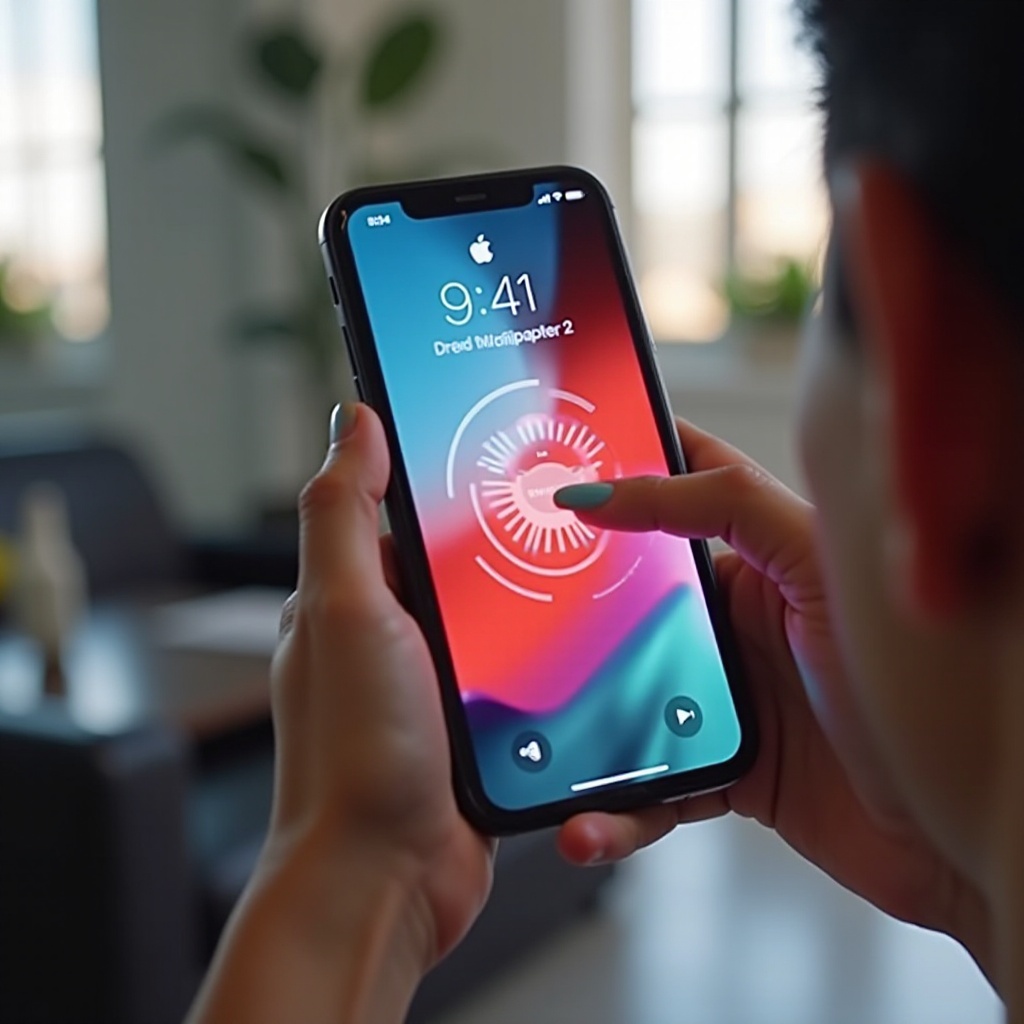
การแก้ไขปัญหาทั่วไป
ในขณะที่การตั้งภาพพื้นหลังที่เป็นภาพเคลื่อนไหวนั้นค่อนข้างตรงไปตรงมา แต่อาจมีปัญหาบางอย่างเกิดขึ้น นี่คือปัญหาทั่วไปและวิธีแก้ไขของพวกเขา:
- การเคลื่อนไหวไม่เล่น:
-
ตรวจสอบให้แน่ใจว่าคุณกดและถือหน้าจออย่างมั่นคง การแตะแสงไม่ได้กระตุ้นการเคลื่อนไหว
-
ไม่ได้เลือก Live Photo:
-
ยืนยันว่าคุณได้เลือก Live Photo ไม่ใช่ภาพนิ่ง Live Photos จะถูกทำเครื่องหมายเฉพาะ
-
ปัญหาการอัปเดตซอฟต์แวร์:
-
ตรวจสอบว่า iPhone ของคุณได้รับการอัปเดตเป็นเวอร์ชัน iOS ล่าสุด ปัญหาความเข้ากันได้อาจส่งผลต่อภาพพื้นหลังที่เป็นภาพเคลื่อนไหว
-
โหมดประหยัดพลังงานต่ำ:
-
หากมีการเปิดใช้โหมดประหยัดพลังงานต่ำ อาจป้องกันการเล่นภาพเคลื่อนไหว ปิดโหมดประหยัดพลังงานในการตั้งค่า
โดยการแก้ไขปัญหาเหล่านี้ คุณจะมั่นใจได้ว่าภาพพื้นหลังที่เป็นภาพเคลื่อนไหวของคุณทำงานได้อย่างราบรื่น ให้ประสบการณ์การมองเห็นที่น่าสนใจ
สรุป
ทำให้ iPhone ของคุณมีชีวิตชีวาอย่างที่ไม่เคยมีมาก่อนด้วยภาพพื้นหลังที่เป็นภาพเคลื่อนไหว จากตัวเลือกที่ติดตั้งมาในตัวเครื่องไปจนถึงแอพพลิเคชั่นบุคคลที่สามและการสร้างของคุณเอง มีหลายวิธีในการปรับแต่งอุปกรณ์ของคุณ คำแนะนำนี้ไม่เพียงช่วยคุณติดตั้งภาพพื้นหลังที่เป็นภาพเคลื่อนไหว แต่ยังแก้ไขปัญหาทั่วไป เพื่อความมั่นใจในการใช้งานที่ราบรื่น
คำถามที่พบบ่อย
วอลเปเปอร์เคลื่อนไหวมีผลต่ออายุการใช้งานแบตเตอรี่บน iPhone หรือไม่?
วอลเปเปอร์เคลื่อนไหวสามารถลดพลังงานจากแบตเตอรี่ของคุณได้เล็กน้อยเนื่องจากใช้พลังงานมากกว่ารูปภาพนิ่ง อย่างไรก็ตาม ผลกระทบนั้นน้อยมากและไม่ควรมีผลต่อประสิทธิภาพของแบตเตอรี่ทั้งหมดอย่างมีนัยสำคัญ
ฉันจะตั้งค่า GIF เป็นวอลเปเปอร์เคลื่อนไหวบน iPhone ได้อย่างไร?
เพื่อที่จะตั้งค่า GIF เป็นวอลเปเปอร์เคลื่อนไหว ใช้แอป intoLive เพื่อแปลง GIF เป็น Live Photo จากนั้นทำตามขั้นตอนปกติเพื่อจัดตั้งค่าเป็นวอลเปเปอร์ของคุณ
วอลเปเปอร์เคลื่อนไหวมีอยู่ใน iPhone ทุกรุ่นหรือไม่?
ไม่, วอลเปเปอร์เคลื่อนไหวรองรับบน iPhone 6S และรุ่นที่ใหม่กว่า รุ่นก่อนหน้า เช่น iPhone 5S และ iPhone 6 ไม่รองรับคุณสมบัตินี้
